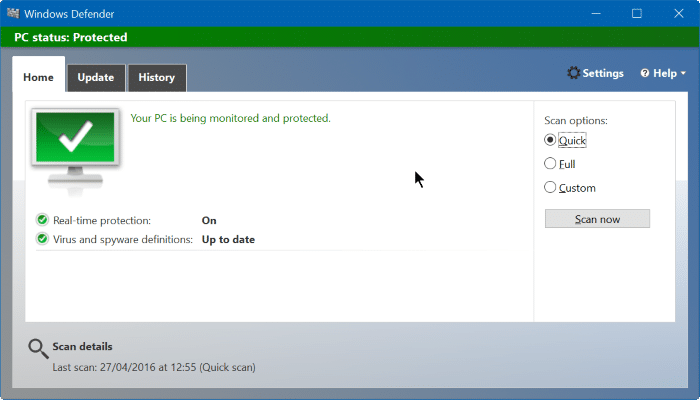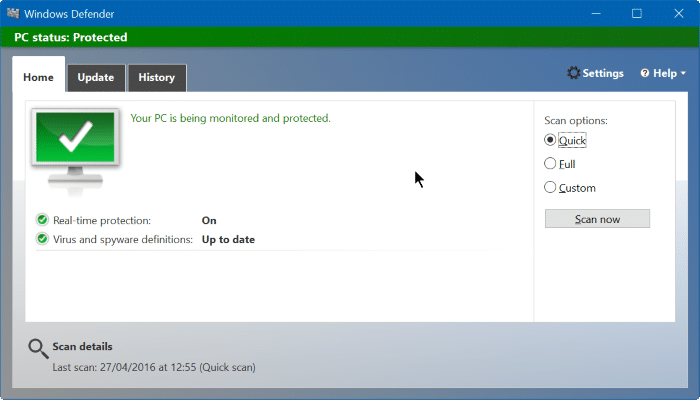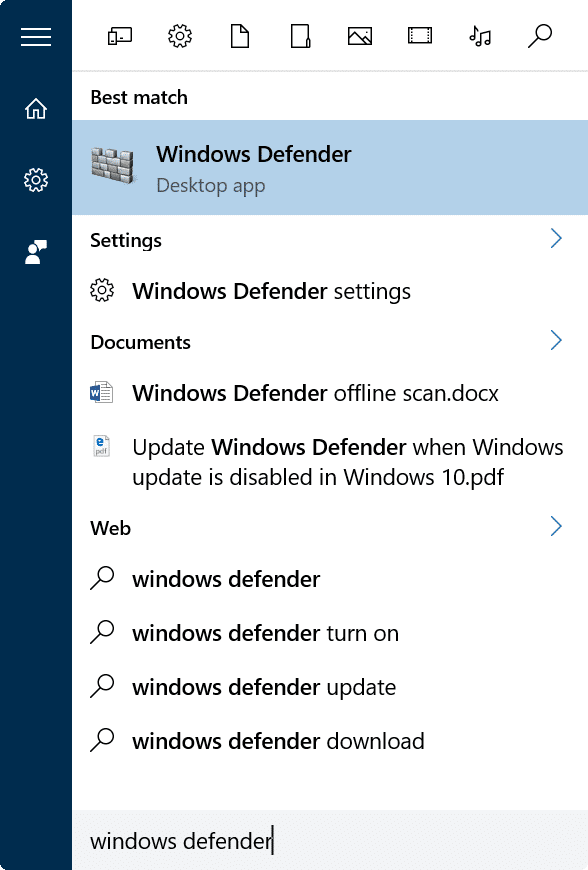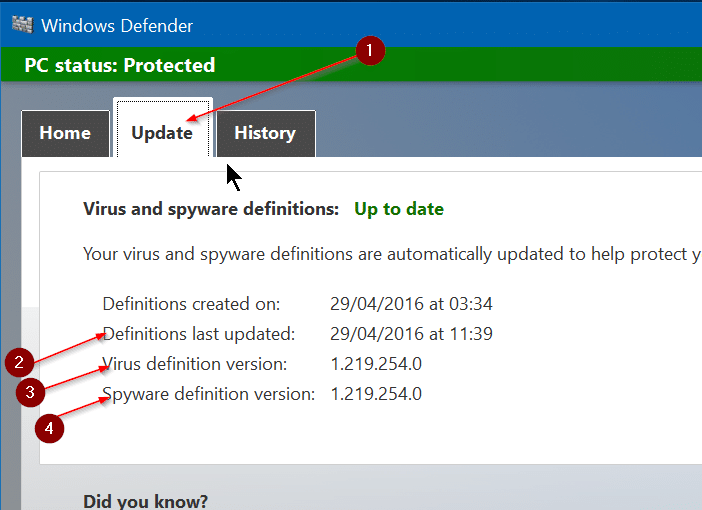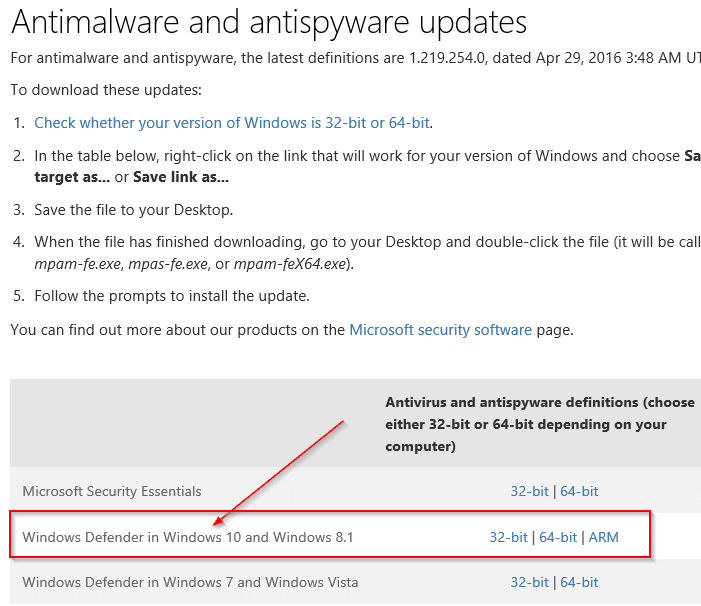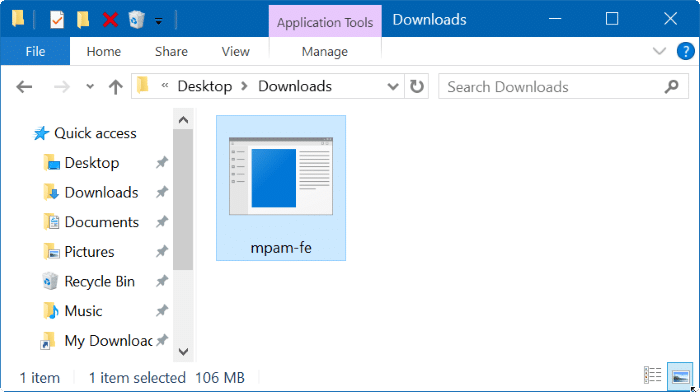Защитник Windows — это антивирусное программное обеспечение по умолчанию в Windows 10. Программа Защитник помогает защитить вашу операционную систему Windows, а также данные от распространенных угроз, таких как вирусы, шпионские и вредоносные программы.
При настройках по умолчанию Защитник Windows автоматически загружает определения антивирусов с серверов Microsoft при появлении новых обновлений. Обычно Microsoft каждый день выпускает новые определения через службу Центра обновления Windows. Поэтому важно, чтобы Центр обновления Windows был включен, чтобы автоматически обновлять Защитник Windows.
Многие пользователи отключают Центр обновления Windows по ряду причин. Хотя некоторые пользователи отключить Центр обновления Windows избегают будущих обновлений, есть много пользователей, которые предпочитают обновлять операционную систему Windows вручную.
Если вы также отключили службу Центра обновления Windows в Windows 10 и теперь хотите использовать вручную обновить Защитник Windows в Windows 10 , вы будете рады узнать, что обновить Защитник Windows вручную довольно просто. Все, что вам нужно сделать, это загрузить обновления Защитника Windows от Microsoft, а затем запустить обновление в Windows 10, чтобы обновить Защитник Windows.
Обновление Защитника Windows в Windows 10 вручную
ПРИМЕЧАНИЕ. Этот метод также можно использовать для обновления ПК с Windows 10 в автономном режиме.
Выполните приведенные ниже инструкции, чтобы вручную обновить Защитник Windows в Windows 10.
Шаг 1. Перед загрузкой обновлений определений Защитника откройте программу Защитника Windows либо с помощью поиска в меню «Пуск», либо щелкнув ее значок на панели задач, а затем проверьте текущую версию и дату установки определения. р>
После запуска Защитника Windows нажмите вкладку Обновление, чтобы узнать, когда обновления устанавливались в последний раз. Прежде чем продолжить, запишите последние обновленные определения, а также версию определений вирусов и шпионских программ.
Если обновления определений были установлены менее суток назад, вам не нужно обновлять их снова. Тем не менее, рекомендуется поддерживать актуальность определений антивируса.
Шаг 2. Посетите эта страница Microsoft и прокрутите страницу вниз, чтобы просмотреть обновления определений Защитника Windows для Windows 10, Windows 8 и Windows 7.
Как вы можете видеть на рисунке ниже, на странице представлены отдельные файлы обновлений для типов Windows 10 x86 и x64. Поэтому проверьте, используете ли вы 32-разрядную или 64-разрядную версию Windows 10, а затем загрузите обновления для x86 или x86. x64.
Обязательно нажмите ссылку для загрузки рядом с Защитником Windows в Windows 10 и Windows 8.1.
Шаг 3. После загрузки обновления на ваш компьютер вам необходимо запустить его для установки. Для этого просто дважды щелкните файл обновления, чтобы начать обновление Защитника Windows. Обратите внимание, что во время процесса вы не увидите ни одного окна или диалогового окна.
Защитник Windows должен обновиться через несколько секунд. Вот и все!
Шаг 4. Откройте программу Защитник Windows, перейдите на вкладку «Обновление» и проверьте версию обновления и дату установки, чтобы убедиться, что установлены последние обновления определений.
Теперь вы можете выполнить полное сканирование или автономное сканирование с помощью Защитника Windows .
Руководство по удалить сканирование с помощью Защитника Windows из контекстного меню в Windows 10 также может вас заинтересовать.